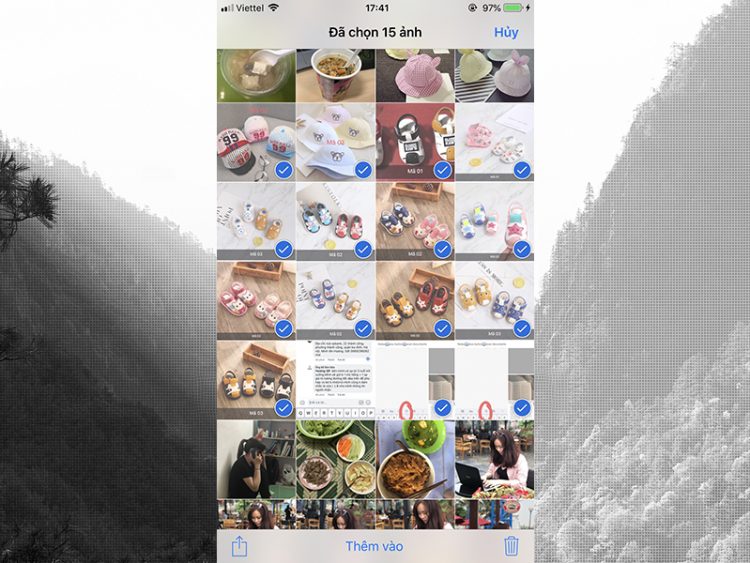Mục Lục
Thủ thuật sử dụng iPhone hiệu quả
Bài viết này sẽ giới thiệu về những thủ thuật, mẹo cực tiện ích và hay ho có mặt trên chiếc iPhone của bạn. Các iFan tuyệt đối không thể bỏ bỏ qua cơ hội ‘ngàn năm có một’ để tìm hiểu kỹ hơn cũng như tận dụng triệt để các tính năng mà em dế yêu của mình mang lại đâu nhé!
Bật/ Tắt nhanh AirDrop và Điểm truy cập cá nhân
Hướng dẫn thực hiện như sau:

Trong phần Control Center (Trung tâm kiểm soát), click vào biểu tượng Wifi & Dữ liệu di động, nhấn và giữ. Lúc này, màn hình sẽ xuất hiện một bảng mở rộng tuỳ chỉnh cho AirDrop và Điểm truy cập cá nhân.
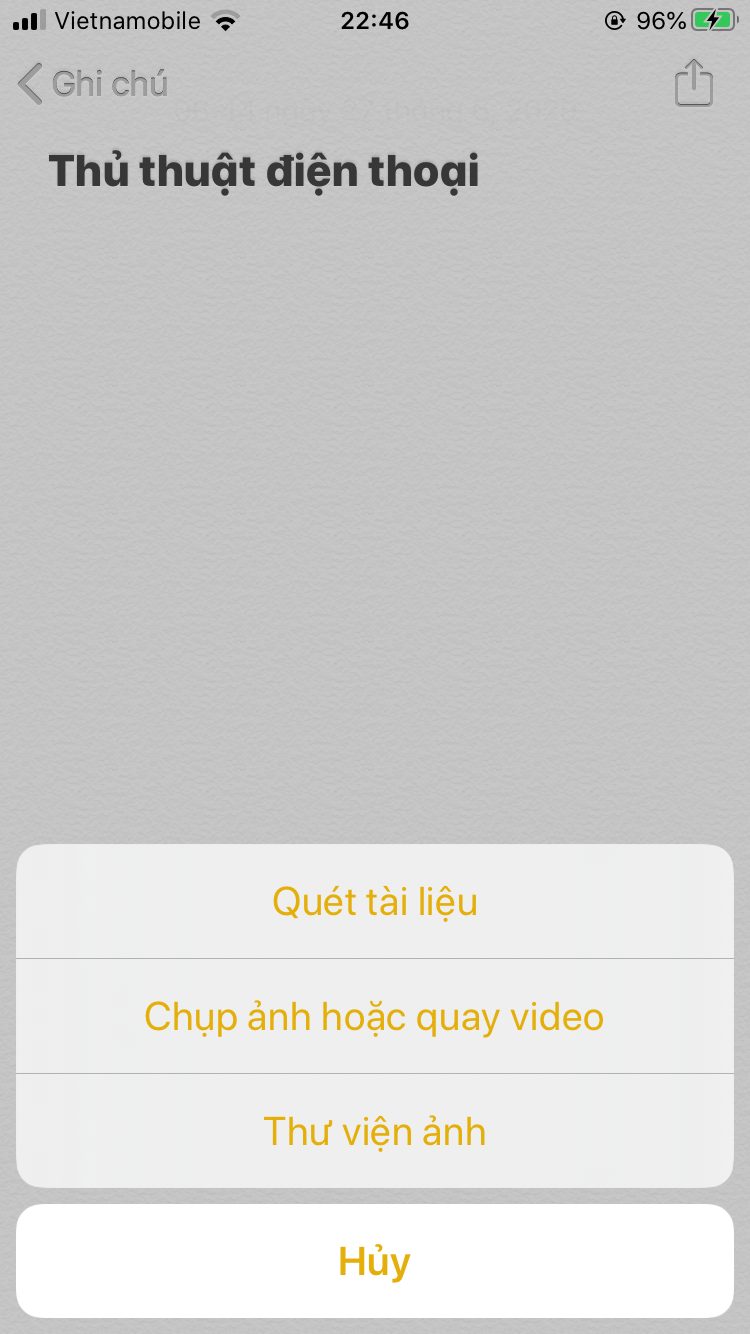
Với phương pháp này, bạn sẽ tiết kiệm được rất nhiều thời gian và công sức, không phải thực hiện từng thao tác, vào từng đề mục trong phần Settings (Cài đặt) để Bật/ Tắt AirDrop và Điểm truy cập cá nhân theo cách thông thường nữa.
Tự động điền mã bảo mật
Để hỗ trợ cho việc xử lý các mã khi đăng nhập trang web, ứng dụng và dịch vụ trở nên dễ dàng hơn thì Tự động điền mã bảo mật là một tính năng cực kỳ hữu ích.
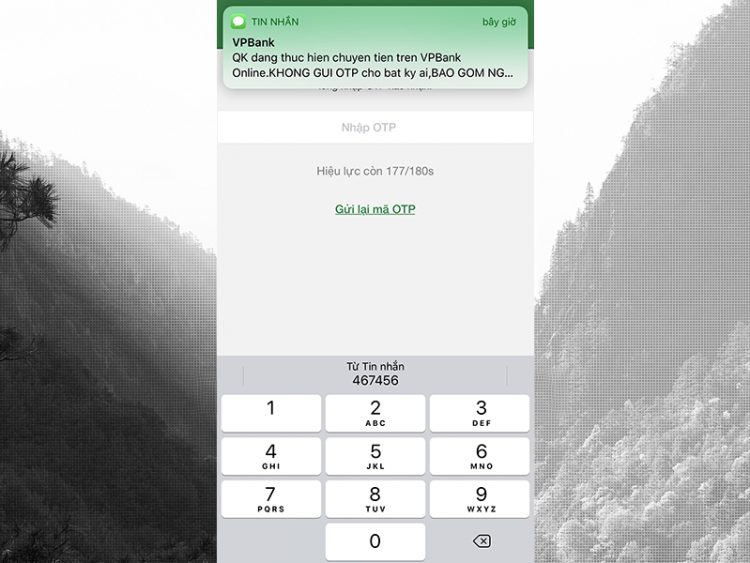
Bạn chỉ cần tận dụng bàn phím QuickType của iOS là đã có thể nhập mã một cách cực kỳ đơn giản chỉ với một cú chạm.
Tính năng này không yêu cầu kích hoạt, nó sẽ tự động nhận diện và xuất hiện trên thiết bị của bạn.
Trackpad (Chế độ bàn di chuột)
Khi chỉnh sửa văn bản, chế độ Trackpad sẽ cho phép bạn di chuyển con trỏ một cách linh hoạt đến vị trí chính xác mà bạn muốn.
Hiện tại, Chế độ bàn di chuột đã là phần chính đối với mọi chiếc iPhone có hỗ trợ 3D Touch, người dùng chỉ cần nhấn lâu vào phím Space (Dấu cách) là đã có thể sử dụng Trackpad.
Chuyển đổi nhanh giữa hai ứng dụng
Hiện tại, để chuyển đổi qua lại giữa hai ứng dụng, bạn không cần phải thực hiện từng bước để đến đa nhiệm hay ấn hai lần phím Home nữa. Việc chuyển đổi này sẽ trở nên đơn giản chỉ với thao tác vuốt màn hình. Cụ thể hơn, bạn chỉ cần nhấn mạnh vào phần góc bên cạnh trái màn hình điện thoại là đã có thể mở được trình đa nhiệm một cách dễ dàng.
Tuy nhiên, chỉ các thiết bị iPhone có 3D Touch, tức từ iPhone 6s trở lên mới có thể sử dụng được chức năng chuyển nhanh này. 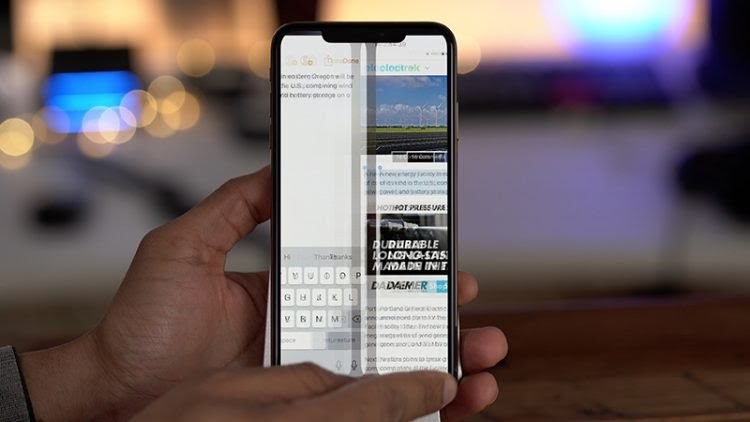
Thư mục chứa ứng dụng
Đây là một tính năng cực kỳ tiện ích, giúp bạn dễ dàng sắp xếp lại các ứng dụng ở màn hình chính, tạo nhóm các ứng dụng có mục đích hoặc tính năng sử dụng tương tự nhau để dễ dàng tìm kiếm hơn khi cần. Đồng thời, việc này cũng giúp màn hình trở nên gọn gàng và đỡ rối mắt hơn khi nhìn vào nữa đó!
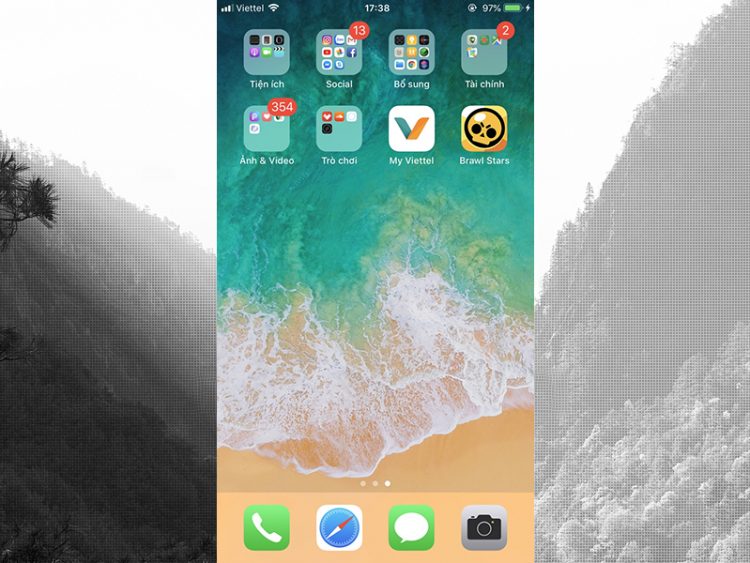
Chọn/ Bỏ chọn nhiều ảnh
Để không phải mất nhiều thời gian khi ấn chọn các ảnh yêu thích để lập album, chia sẻ đến cho bạn bè,… thì tính năng cho Chọn/ Bỏ chọn nhiều ảnh của iPhone đúng là một “trợ lý” cực kỳ đắc lực.
Tại ứng dụng Ảnh, để có thể nhanh chóng chọn hoặc bỏ chọn cùng một lúc nhiều ảnh liên tiếp liền kề, người dùng có thể click chọn một bức ảnh, sau đó kéo ngón tay di chuyển đến nhiều ảnh muốn chọn xung quanh.
Sử dụng bằng một tay
Nếu như chiếc điện thoại iPhone quá cỡ tay khiến cho bạn gặp phải khó khăn khi cần “chạm đến” các khu vực phía trên cùng màn hình thì đừng lo lắng, tính năng Sử dụng bằng một tay dư sức để có thể “giải cứu” bạn trong trường hợp này.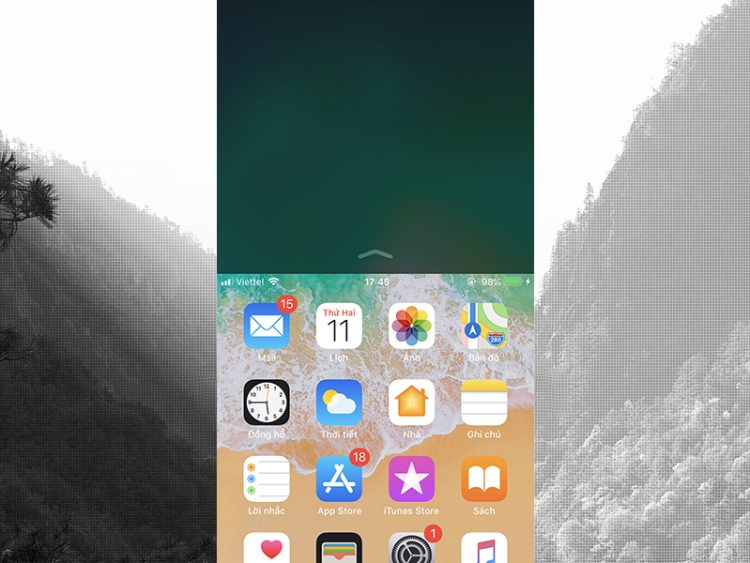
Khi áp dụng tính năng Sử dụng bằng một tay, toàn bộ phần màn hình hiển thị của bạn sẽ được di chuyển xuống nửa dưới, hỗ trợ mọi thao tác cần thực hiện khi tầm với chuyển xuống gần tay hơn.
Hướng dẫn kích hoạt như sau:
Truy cập vào mục Cài đặt → chọn Cài đặt chung → Trợ năng → tìm và nhấn chọn mục Tương tác (Tầm với), tiếp đó lựa chọn chế độ Bật để kích hoạt.
Hướng dẫn thực hiện như sau:
+ Với dòng máy iPhone 8 Plus trở xuống: Chạm 2 lần liên tiếp vào phím Home (không nhấn vào nút, chỉ chạm nhẹ lên bề mặt 2 lần).
+ Với dòng máy iPhone X trở lên: Vuốt thanh màu đen ở phần cạnh dưới màn hình xuống.
Spotlight
Không phải ai cũng biết, ngoài việc tìm kiếm nhanh các ứng dụng và thông tin hiện có trên máy, tính năng Spotlight còn có thể giúp bạn thực hiện chuyển đổi mệnh giá tiền tệ, chuyển đổi đơn vị số học, tính toán, tìm kiếm trên web,… cực kỳ nhanh chóng và tiện ích.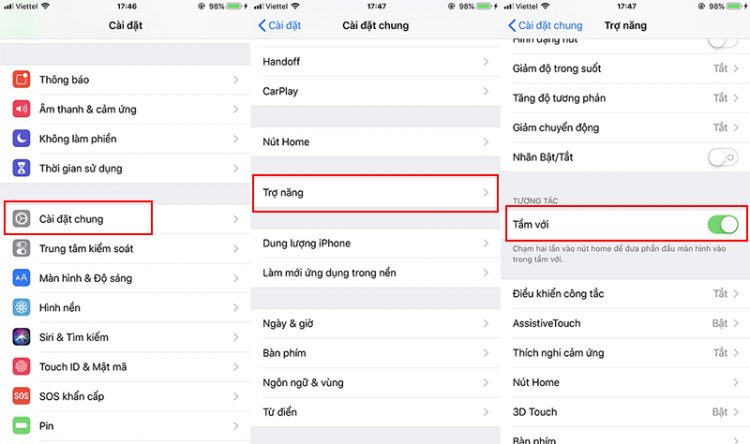
Mật khẩu AirDrop
Chức năng này hỗ trợ người dùng khi cần chia sẻ mật khẩu Wifi mà thiết bị đã kết nối trước đó, hoặc một thông tin đã lưu nào đến với bạn bè hoặc thành viên gia đình.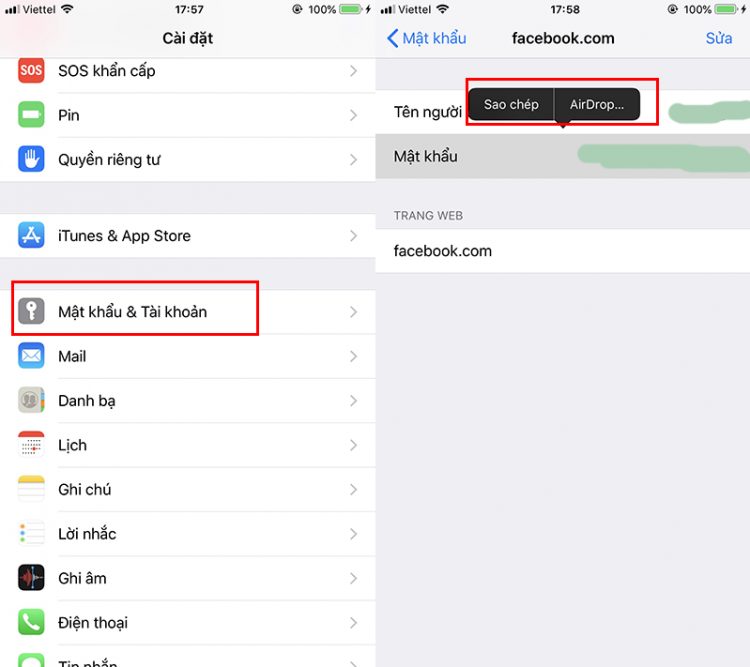
Hướng dẫn thực hiện như sau:
Truy cập mục Cài đặt → Mật khẩu & Tài khoản → nhấn và giữ vào trường mật khẩu đã lưu, tiếp đó hãy lựa chọn tùy chọn AirDrop để gửi đến thiết bị của bạn bè, người thân.
Quét tài liệu bằng Ghi chú
Hướng dẫn thực hiện như sau:
Truy cập vào ứng dụng Ghi chú → Vào ghi chú bất kỳ hoặc tạo ghi chú mới → Click vào biểu tượng dấu “+”/ biểu tượng hình máy ảnh (tuỳ dòng iPhone) → Chọn Quét tài liệu.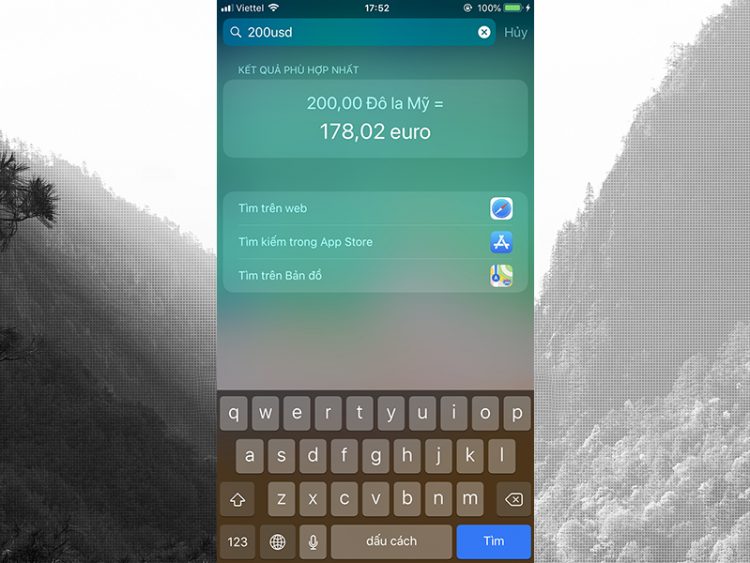
Hy vọng bài viết trên sẽ có thể giúp bạn tận dụng được mọi thủ thuật tiện ích và có được trải nghiệm tuyệt nhất với thiết bị iPhone hiện tại.